很多朋友想知道...
电脑没声音如何恢复是很多网友的一大疑问,相信很多人都想知道电脑没声音如何恢复。为此,小编给有需要的人们来答案。跟着步骤,你一定可以。
很多朋友想知道电脑没声音怎么办,现在小编就电脑没声音怎么办给大家讲解一下,下面就是电脑没声音怎么办的图文教程,希望能对你们有所帮助。
关于电脑没声音怎么办图文教程
首先看音频设置那里有没有调成静音。

电脑没声音怎么办(图1)
在控制面板处找到声音设备,点击声音和音频设备,如果界面是灰色的说明没有没有安装驱动程序,下载一个驱动安装即可。

电脑没声音怎么办(图2)
中了病毒,,在安全模式下进行病毒查杀,
win7激活密钥下载
很多朋友都在问关于激活密钥的问题,为了更好的帮助到大家,今天小编将教给大家一招非常简单激活win7的方法.

电脑没声音怎么办(图3)
音频服务未运行,导致没有声音

电脑没声音怎么办(图4)
找到Windows Audio选项看是否开启了,如果没有,把它开启,设为自动。
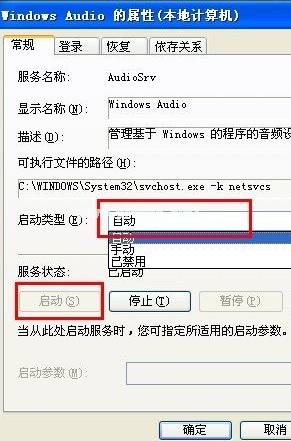
电脑没声音怎么办(图5)
另外检查一下,接口,耳机,音响声卡等硬件方面。
以上就是关于电脑没声音怎么办的教程。
以上就是电脑技术教程《小编教你电脑没声音怎么办》的全部内容,由下载火资源网整理发布,关注我们每日分享Win12、win11、win10、win7、Win XP等系统使用技巧!小编教你电脑字体模糊该怎么办
很多朋友都在问电脑字体模糊如何解决,为了更好的帮助到大家解决问题,今天小编将教给大家如何解决电脑字体模糊的制作教程.



